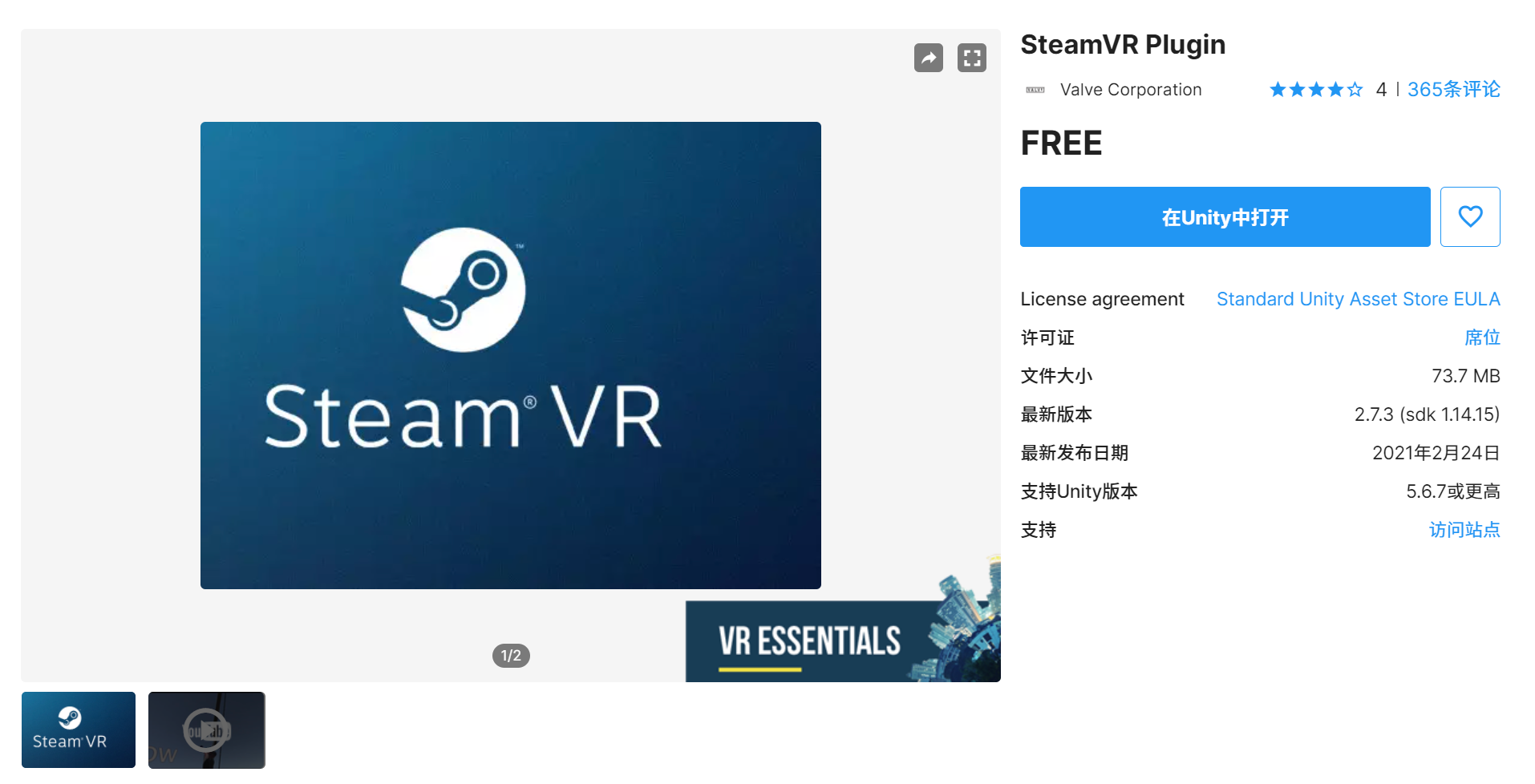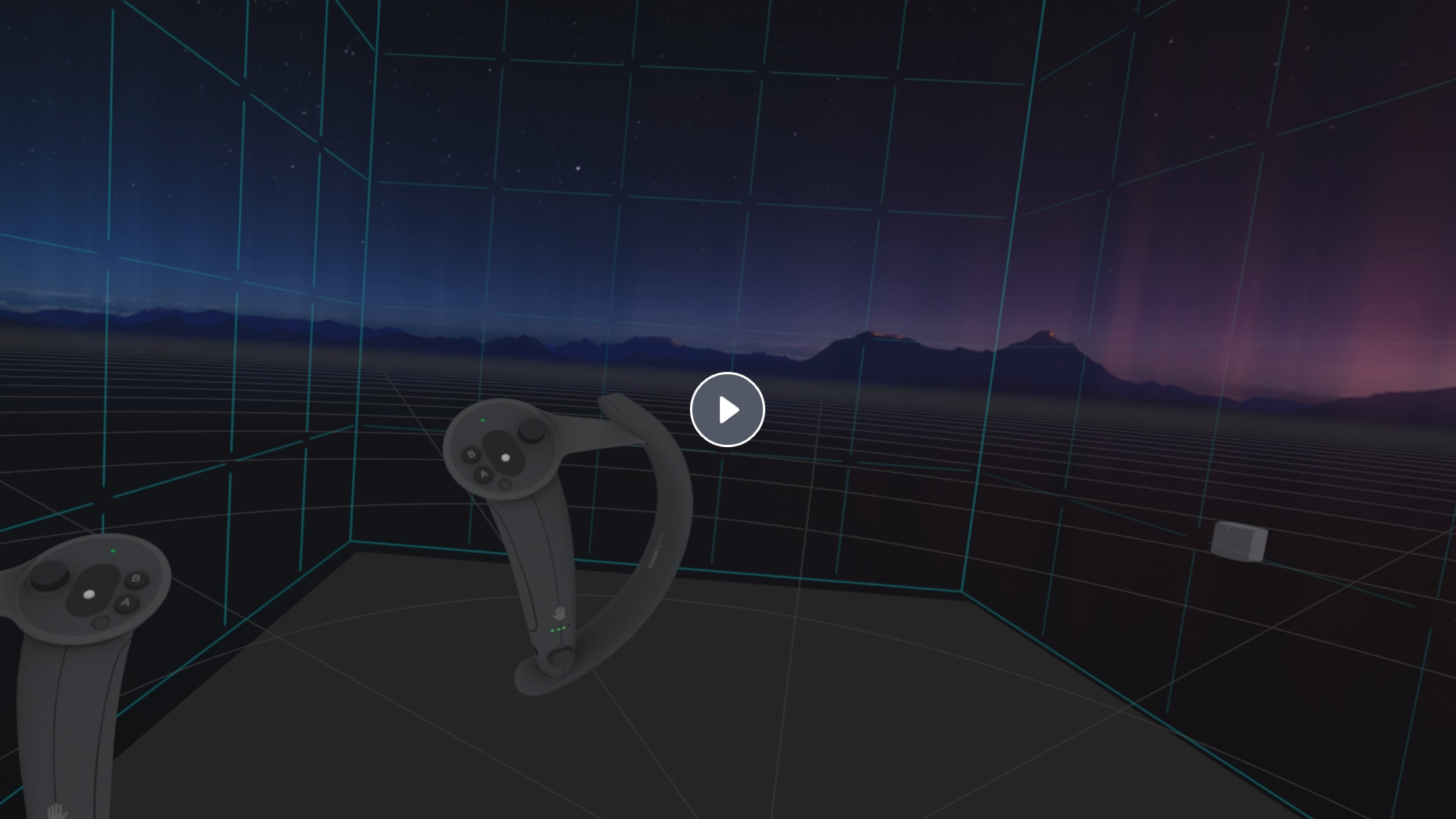Unity OpenVR 虚拟现实入门二:一个最简单的虚拟现实游戏/程序
在 Unity 的帮助下,虚拟现实应用的开发非常容易。不过国内竟然还是没有什么教程,所以这里就来一点入门的,适合新手。
本文将开发一个最简单的虚拟现实应用。
系列博客:
- Unity OpenVR 虚拟现实入门一:安装配置 Unity + OpenVR 环境
- Unity OpenVR 虚拟现实入门二:一个最简单的虚拟现实游戏/程序
- Unity OpenVR 虚拟现实入门三:最简单的五指交互
- Unity OpenVR 虚拟现实入门四:通过脚本控制手与控制器
- Unity OpenVR 虚拟现实入门五:通过传送控制玩家移动
- Unity OpenVR 虚拟现实入门六:通过摇杆控制玩家移动
安装 SteamVR
出于性能考虑,Unity 编辑器已经把“资源商店”(Assets Store)从编辑器里面移到了浏览器。所以大家可以去 https://assetstore.unity.com/ 下载资源。
搜索“Steam VR”,找到“SteamVR Plugin”插件(https://assetstore.unity.com/packages/tools/integration/steamvr-plugin-32647),直接点“添加至我的资源”。(如果需要登录,就登录一下。)然后,顶部会弹出在 Unity 编辑器中打开的提示,选“是”就好了。
在 Unity 编辑器中,如果网络状况不太好,可能需要等待非常久的时间才能刷出 SteamVR 插件的导入界面。
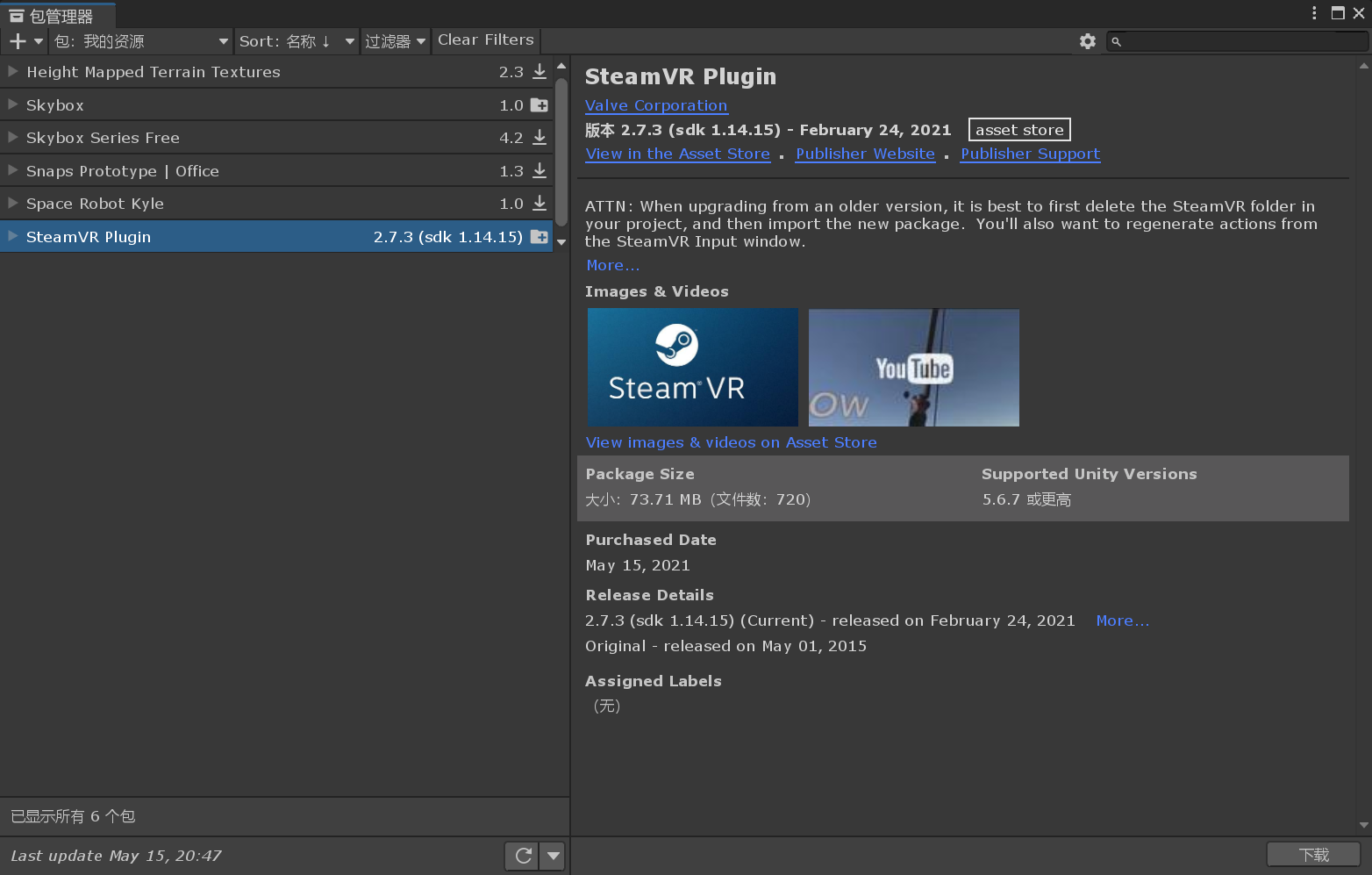
▲ 下载导入 SteamVR Plugin
当成功显示了 SteamVR 下载界面后,点击右下角的“下载”按钮。等待下载完成后,点击“导入”按钮。这样,你的项目中就有了 SteamVR 的插件了。
接下来,我们将利用 SteamVR 插件来开发我们的第一个虚拟现实应用。
第一个虚拟现实应用
因为我们刚刚安装了 SteamVR 插件,所以我们可以在界面的资产面板中看到“SteamVR”文件夹,定位到“SteamVR”-“InteractionSystem”->“Core”->“Prefabs”,找到“Player”,然后将它拖入到场景中(如图)。
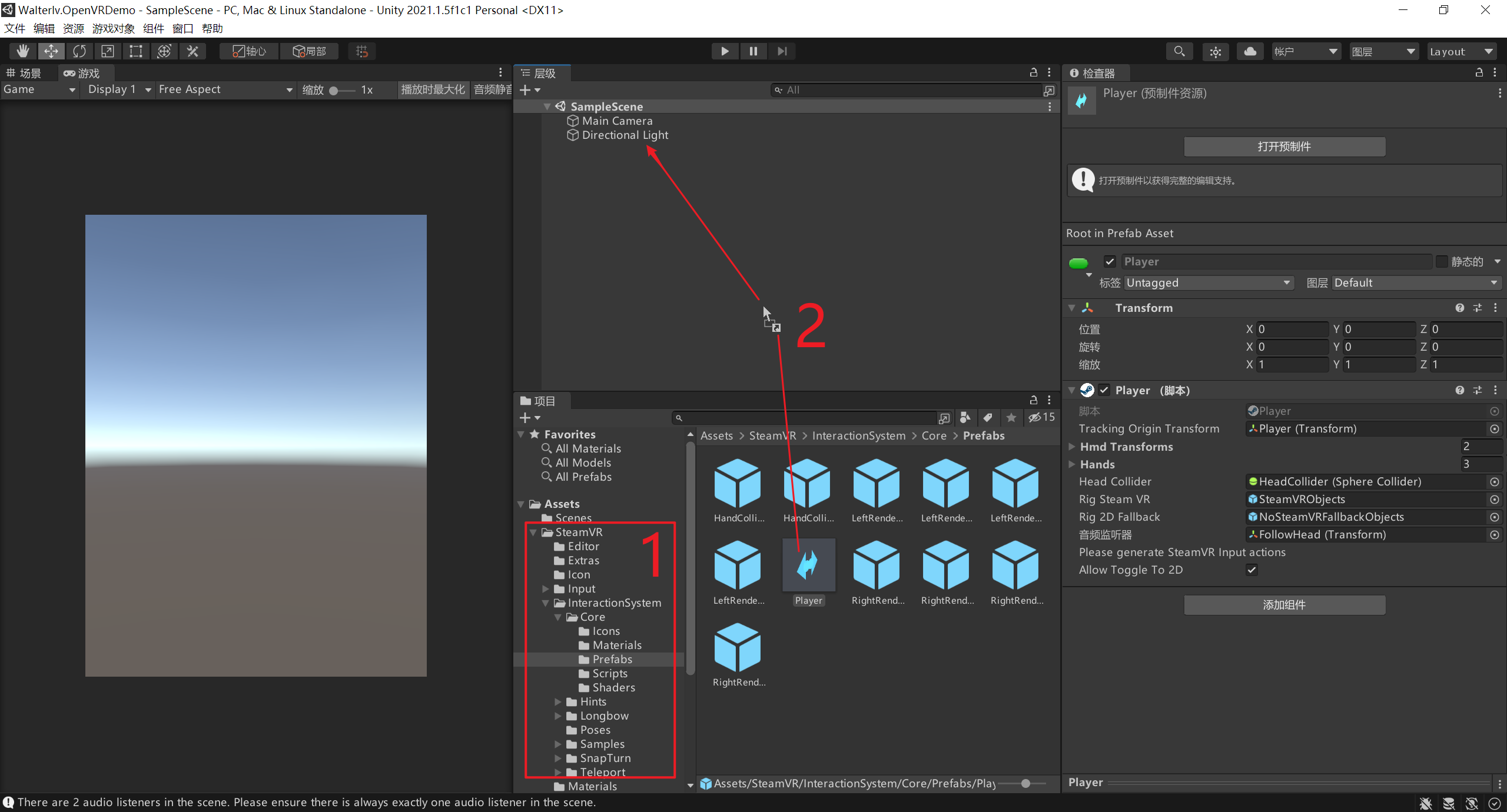
▲ 拖入 Player 预制件
然后,点击顶部的“▶”按钮开始调试你的第一个虚拟现实应用。
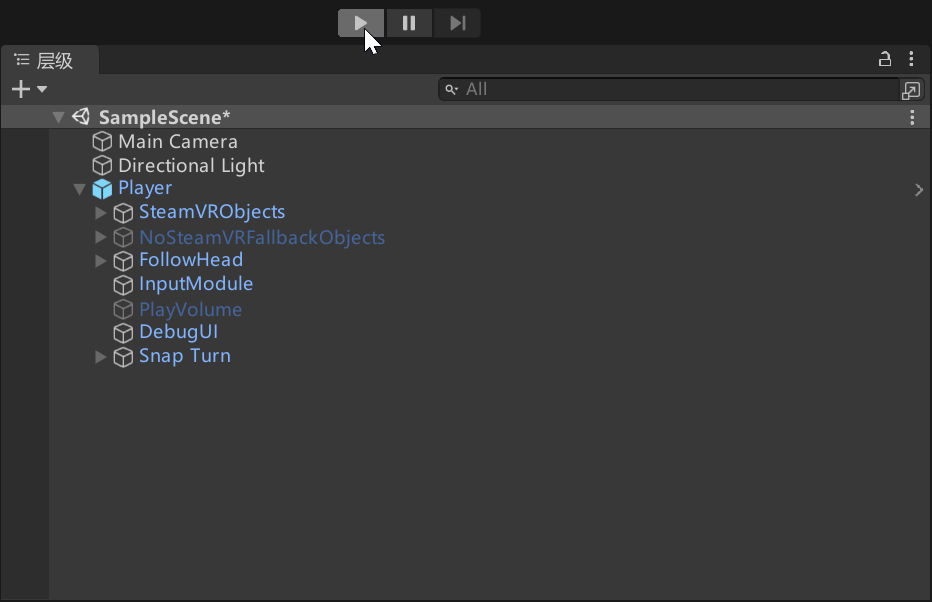
▲ 开始调试
如果询问你还没有生成 SteamVR 的输入行为,是否要打开输入窗口时,点“是”。并在最后点击“Save and generate”。
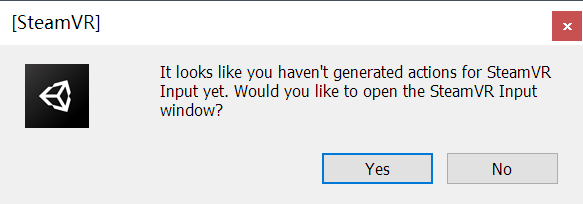
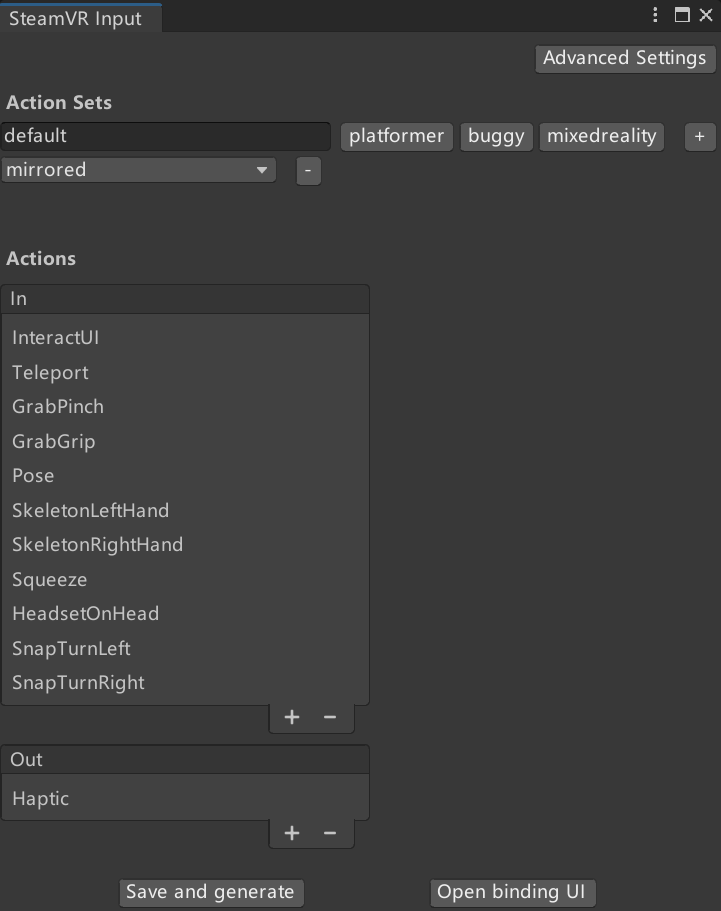
▲ SteamVR 输入窗口
随后,拿起你的头戴式显示器(HMD,Head-mounted display),享受你的第一个虚拟现实应用(也许是游戏)吧!
可以点开下面的视频看看我运行的效果:
本文会经常更新,请阅读原文: https://blog.walterlv.com/post/unity-openvr-starting-2.html ,以避免陈旧错误知识的误导,同时有更好的阅读体验。
如果你想持续阅读我的最新博客,请点击 RSS 订阅,或者前往 CSDN 关注我的主页。